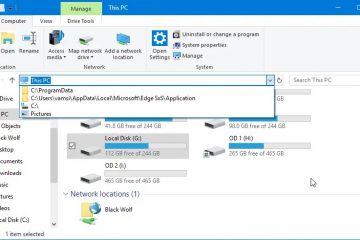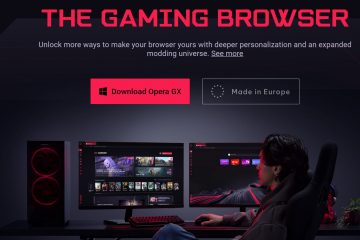Ketika printer tidak akan mencetak, penyebabnya biasanya antrian macet, perangkat atau driver yang salah, masalah koneksi, atau pengaturan cetak seperti skala abu-abu atau dupleks. Gunakan cek cepat, lalu lompat ke sub-isu yang tepat di bawah ini.
Sebelum Anda memulai
printer siklus daya dan PC/Mac. Cabut printer selama 30 detik, lalu colokkan dan tunggu sampai idle. Periksa kertas, nampan, dan selai. Mendapatkan kembali kertas dan tutup semua pintu dengan kuat. Verifikasi koneksi. Untuk USB, cobalah port dan kabel yang berbeda. Untuk Wi-Fi, pastikan kedua perangkat berada di jaringan yang sama dan sinyal kuat; Untuk Ethernet, periksa lampu tautan. Buat printer yang tepat default . Windows: Pengaturan> Bluetooth & Perangkat> Printer> Pilih Printer> Setel sebagai default. MacOS: Pengaturan Sistem> Printer & Pemindai> Klik Kanan> Setel Default. Hapus antrian cetak. Hapus pekerjaan yang tertunda dan ikuti halaman tes kecil. Perbarui atau instal ulang driver. Gunakan driver PC Maker/Printer Vendor Anda bila tersedia.
Tidak mencetak dari komputer
Konfirmasi tidak diatur ke menggunakan printer offline . Windows: Panel Kontrol> Perangkat dan Printer> Printer Klik Kanan> Lihat Apa yang Mencetak> Menu Printer. Nonaktifkan offline dan jeda. Tes dari aplikasi dan akun pengguna lain. Jika Word gagal tetapi mencetak notepad, masalahnya khusus aplikasi. Coba pencetakan IP. Tambahkan Printer by IP Address alih-alih penemuan otomatis ke Bypass Flaky Discovery. Hanya MacOS: Reset Sistem Pencetakan Jika tidak ada yang mencetak. Pengaturan Sistem> Printer & Pemindai> Klik kanan Area kosong> Sistem Pencetakan Reset, lalu tambahkan printer lagi. Periksa firewall. Untuk sementara nonaktifkan firewall/VPN pihak ketiga untuk menguji pencetakan jaringan.
tidak mencetak dalam warna
buka printer preferensi/pencetakan default dan matikan grayscale/hitam & putih/mono . Pastikan Profil Warna atau Mode Warna bukan”Printer Mengelola Warna”ketika aplikasi Anda memaksa Grayscale. Jalankan nozzle warna bersih dari utilitas printer. Cetak halaman diagnostik untuk mengkonfirmasi api nozel CMY. Pada macOS, dalam dialog cetak, perluas Tampilkan detail dan pilih preset non-abu-abu.
tidak mencetak tetapi memiliki tinta
Tinta dapat ada tetapi tersumbat. Jalankan nozzle check dan pembersihan kepala dua kali, beristirahat 10 menit di antara siklus. Hapus dan ulang kartrid. Periksa kaset pelindung sepenuhnya dilepas. Lakukan printhead Alignment dari menu pemeliharaan. Jika printer duduk tidak digunakan, cetak lembar uji CMY yang solid ke jalur ulang.
tidak mencetak hitam
Nonaktifkan Simpan tinta/toner atau draft mode. Jalankan nozzle check . Jika hitam hilang, lakukan head cleaning fokus pada hitam; Ulangi setelah menunggu sebentar. Tukar dengan kartrid hitam baru bahkan jika pengukur menunjukkan tinta. Katup yang rusak atau gerobak yang kadaluwarsa menyebabkan kunci udara. Dalam pengaturan aplikasi, konfirmasi komposit hitam atau Gunakan tinta hitam saja tidak dipilih secara tidak benar.
tidak mencetak dengan benar
Jenis kertas yang salah menyebabkan noda atau cetakan samar. Cocokkan jenis media (polos/foto/matte) dan ukuran kertas tepatnya. Calibrate: printhead Alignment dan Kalibrasi warna dari utilitas. Matikan peningkatan yang bertentangan seperti edge smoothing atau manajemen warna tingkat aplikasi jika pengemudi juga mengelola warna. Periksa margin dan skala. Gunakan fit to page atau 100% sesuai kebutuhan; Pratinjau sebelum dicetak.
Tidak mencetak di kedua sisi
Mengaktifkan dupleks dalam dialog cetak. Cari dua sisi/dupleks/cetak di kedua sisi dan pilih Long Edge untuk potret, tepi pendek untuk lansekap. Dalam preferensi driver, nyalakan dupleks otomatis . Beberapa model mengharuskan Anda untuk menginstal opsi duplexer di bawah pengaturan perangkat . Jika dupleks otomatis tidak didukung, gunakan manual dupleks dan ikuti petunjuk untuk memasukkan kembali halaman dengan benar.
printer tidak mencetak dengan benar
jelas dan buat kembali pekerjaan. Pekerjaan spool yang rusak menyebabkan halaman acak gagal. Cobalah rasa pengemudi lain. Beralih antara PCL/PostScript/Upd atau AirPrint/IPP jika tersedia. Untuk printer jaringan, cetak melalui ipp atau RAW/9100 untuk memotong WSD/Bonjour yang bersisik. Tes dari komputer lain. Jika berfungsi di sana, migrasi pengemudi/pengaturan yang bekerja.
tidak mencetak file pdf
ratakan atau cetak sebagai gambar. Windows Adobe Reader: Print> Advanced> cetak sebagai gambar . Banyak mesin PDF tersedak transparansi atau vektor kompleks. Simpan salinan PDF baru dan coba lagi; atau ekspor ke pdf/a . Hapus perlindungan. PDF yang diamankan dapat memblokir pencetakan; meminta salinan yang tidak terkunci jika berlaku. Pastikan font tertanam. Ekspor kembali dokumen dengan embed font diaktifkan.
tidak mencetak sisi ganda
Sama seperti”di kedua sisi.”Verifikasi dua sisi diaktifkan dan bahwa pengemudi tahu duplexer ada. Jika halaman terbalik, beralih flip pada tepi panjang/pendek sampai orientasi benar.
Tidak mencetak teks
Jika gambar dicetak tetapi teks tidak, font mungkin hilang atau rusak. Ekspor kembali dengan font tertanam. Di driver, nonaktifkan hanya teks bitmap dan pastikan cetak truetype sebagai grafik diaktifkan saat dibutuhkan. Beralih ke aplikasi lain untuk mengisolasi. Jika Word gagal, coba cetak konten yang sama dari penampil PDF.
Tidak mencetak tinta hitam
Perlakukan ini sebagai masalah kartrid/nozzle. Ganti kartrid hitam terlebih dahulu, lalu jalankan nozzle check dan pembersihan . Jika printer Anda menggunakan warna gabungan untuk mensimulasikan hitam, pastikan gerobak CMY tidak kosong dan grayscale tidak dipaksakan.
Tips untuk Sukses Lebih Cepat
Tip Pro: Simpan satu file uji di desktop Anda untuk dengan cepat memvalidasi perbaikan. CATATAN: Kabel USB panjang dan hub yang tidak berdaya menyebabkan pencetakan yang bersisik. Pergi langsung atau gunakan hub bertenaga. Mengapa menggunakan IPP: IPP Everywhere/AirPrint driver adalah driver kelas yang sering bekerja tanpa vendor kembung dan memperbarui dengan lancar.
faq
Mengapa printer saya menunjukkan”offline”?
Discovery gagal atau antriannya dijeda. Hapus centang Gunakan printer offline , bangun printer, dan atur IP tetap untuk keandalan.
Haruskah saya menggunakan vendor atau driver kelas?
Driver vendor mengekspos alat pemeliharaan dan opsi dupleks. Driver kelas lebih sederhana dan stabil. Coba vendor terlebih dahulu, kembalilah ke kelas jika tidak stabil.
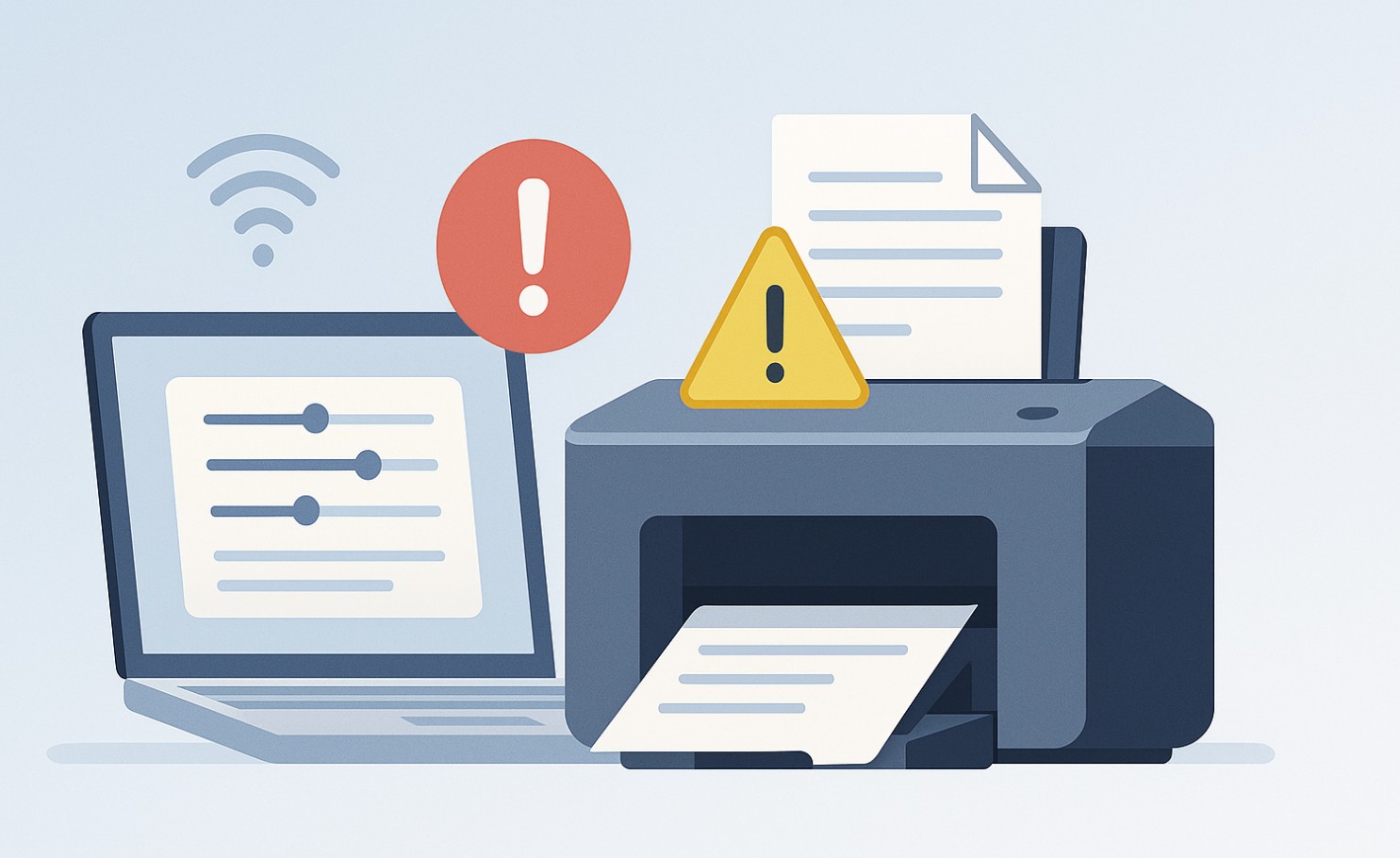
bagaimana cara menghapus pekerjaan macet yang tidak akan dihapus?
Hentikan spooler cy/cycle
. Periksa kertas, selai, dan koneksi. Atur printer yang benar sebagai default . Hapus antrian dan ikuti ulang halaman uji kecil. Verifikasi pengaturan warna/dupleks/grayscale dalam dialog. Jalankan pemeliharaan: nozzle check , pembersihan kepala , penyelarasan . Memperbarui atau mengganti driver; Setel ulang sistem pencetakan pada macOS jika diperlukan. Untuk PDF, cetak sebagai gambar atau ekspor kembali dengan font tertanam. Lebih suka pencetakan IP/IPP dengan IP statis untuk keandalan jaringan. Perbarui firmware printer dan coba lagi.
Kesimpulan
Sebagian besar masalah”tidak mencetak”turun ke perangkat yang salah, spooler macet, atau pengaturan yang disalahgunakan seperti grayscale atau dupleks. Bekerja melalui daftar periksa, validasi dengan halaman uji kecil, kemudian pindah ke pembaruan driver dan firmware. Jika cetakan masih gagal setelah langkah-langkah ini, tindakan berikutnya adalah pengujian pengujian ulang driver penuh melalui USB atau IPP untuk mengesampingkan kesalahan jaringan dan perangkat keras.